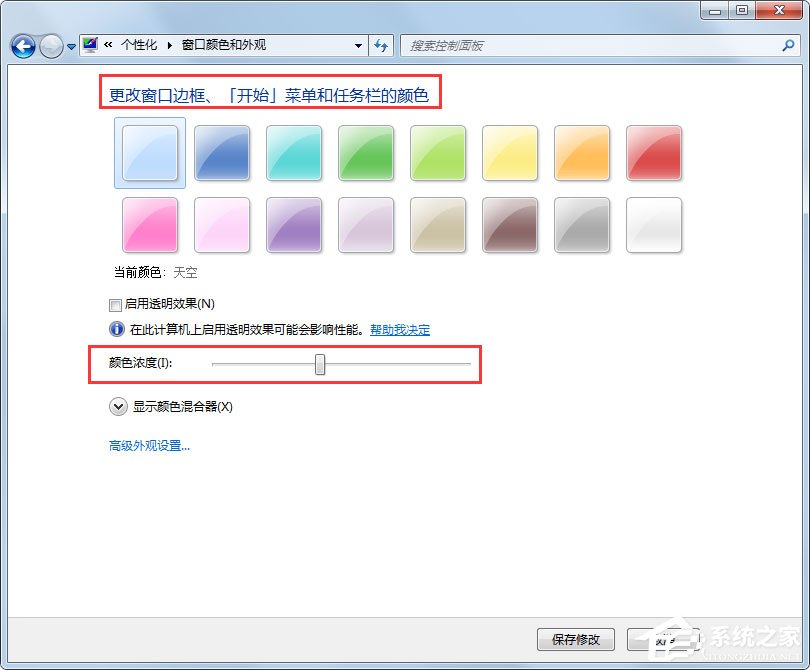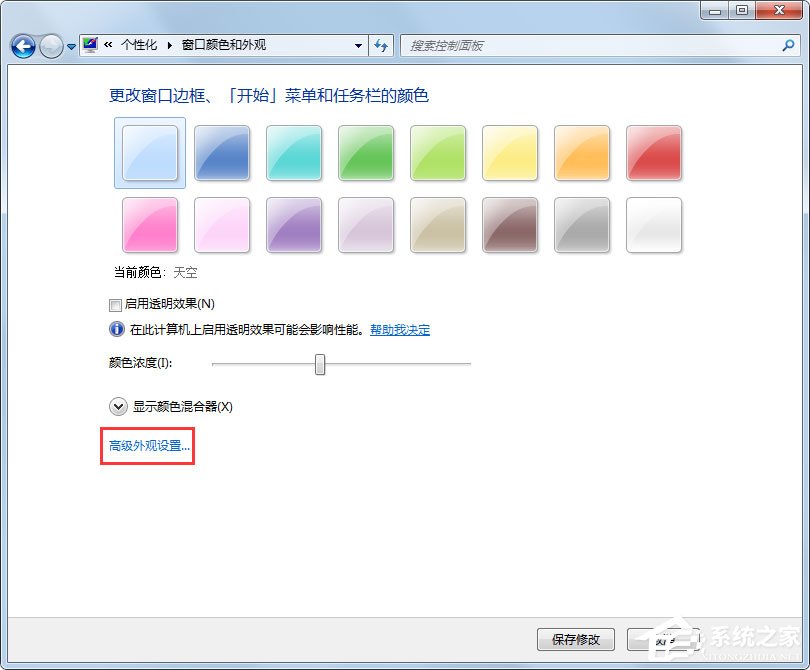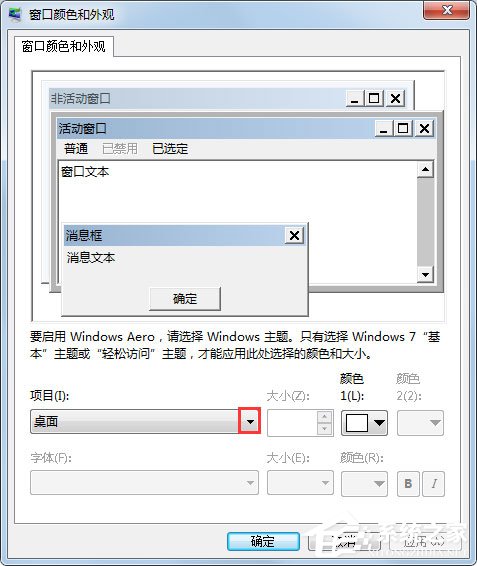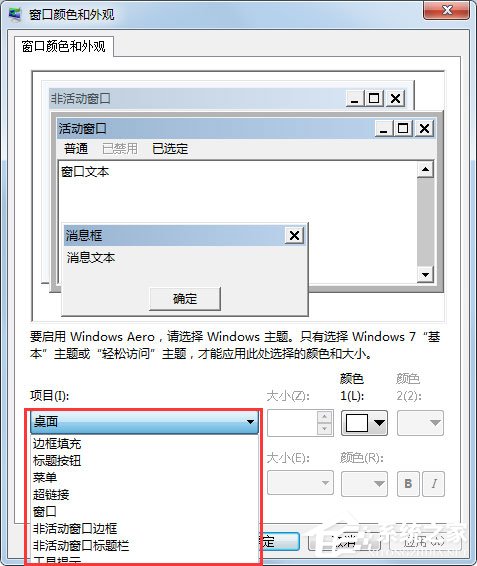Win7系统如何更改任务栏颜色?Win7系统更改任务栏颜色的方法 |
您所在的位置:网站首页 › win10电脑下方任务栏颜色怎么改 › Win7系统如何更改任务栏颜色?Win7系统更改任务栏颜色的方法 |
Win7系统如何更改任务栏颜色?Win7系统更改任务栏颜色的方法
|
当前位置:系统之家 > 系统教程 > Win7系统如何更改任务栏颜色?
Win7系统如何更改任务栏颜色?Win7系统更改任务栏颜色的方法
时间:2019-04-12 15:53:28 作者:lizhu 来源:系统之家 1. 扫描二维码随时看资讯 2. 请使用手机浏览器访问: https://m.xitongzhijia.net/xtjc/20190412/153840.html 手机查看 评论 反馈  网盘下载
Win7 64位旗舰版办公优化系统 V2022.12
网盘下载
Win7 64位旗舰版办公优化系统 V2022.12
大小:5.59 GB类别:Windows 7 系统 相信大家都知道,Win7系统的任务栏颜色是可以自己更改的,如果一个颜色看久了,不喜欢了,想换就能换。那么,Win7系统如何更改任务栏颜色呢?下面,我们就一起往下看看Win7系统更改任务栏颜色的方法。 方法/步骤 1、首先要在桌面的任意的位置点击鼠标右键,然后在下拉菜单上面点击个性化;
2、点击个性化以后进入到个性化窗口,在窗口上面点击窗口颜色;
3、点击窗口颜色以后进入到窗口颜色和外观窗口,在窗口上面可以选择喜欢的颜色和颜色浓度;
4、如果要设置特定项目的颜色可以在窗口颜色和外观窗口上面点击高级外观设置;
5、点击高级外观设置以后进入到高级外观设置窗口,在窗口上面点击项目后面的下拉箭头;
6、点击项目后面的下拉箭头以后出现下拉菜单,再菜单上面点击选择一个项目;
7、选择好项目以后,再窗口上面的颜色栏里面选择一个颜色,然后点击确定就可以了。
以上就是Win7系统更改任务栏颜色的方法,按照以上方法进行操作,就能轻松更改任务栏颜色了。 标签 任务栏Win7麦克风没有声音怎么设置? 下一篇 > Win7系统如何彻底删除taobaoprotect.exe? 相关教程 Win10笔记本任务栏点不动但桌面正常的解决方... 华为Windows11电脑卡住不出现底部任务栏怎么... Win11任务栏不折叠怎么设置? 微信来消息任务栏一直闪动怎么办?亲测有效! Win7怎么更改任务栏位置?Win7调整任务栏位置... 电脑任务栏不显示怎么办 电脑下方任务栏不显... Win10更新后任务栏卡死,桌面正常怎么解决? Mac底部菜单栏不见了怎么办?Mac恢复底部菜单... Win11系统任务栏停止工作怎么办? Win10游戏全屏任务栏无法隐藏怎么办?
Win7谷歌浏览器字体模糊发虚不清晰的解决方法 
Win7亮度调节不见了该怎么调亮度?三种方法轻松搞定! 
KB4474419补丁安装失败怎么办?Win7补丁安装失败KB4474419解决方法 
net4.0安装未成功怎么办?Win7旗舰版无法安装net4.0的解决教程 发表评论共0条  没有更多评论了
没有更多评论了
评论就这些咯,让大家也知道你的独特见解 立即评论以上留言仅代表用户个人观点,不代表系统之家立场 |
【本文地址】
今日新闻 |
推荐新闻 |